当我们的网卡驱动出现问题时,我们可以对其进行卸载,再重装。那么Win11如何卸载网卡驱动呢?有需要的朋友们可以跟着小编的步骤来操作哦,希望以下教程对你有所帮助。 Win11网卡
当我们的网卡驱动出现问题时,我们可以对其进行卸载,再重装。那么Win11如何卸载网卡驱动呢?有需要的朋友们可以跟着小编的步骤来操作哦,希望以下教程对你有所帮助。
Win11网卡驱动卸载教程:
1、首先右键底部“Windows徽标”。
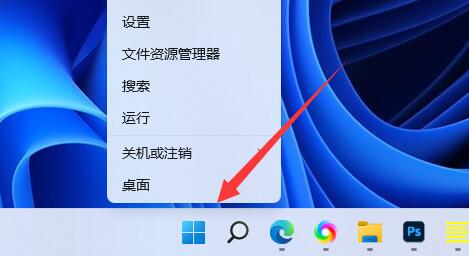

2、接着点开右键菜单中的“设备管理器”。
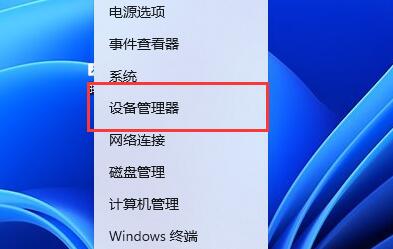

3、打开后,展开“网络适配器”,找到网卡设备。
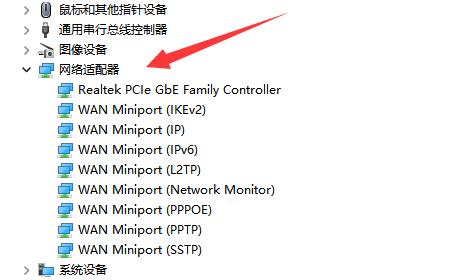

4、随后双击打开想要卸载驱动的设备,进入“驱动程序”。
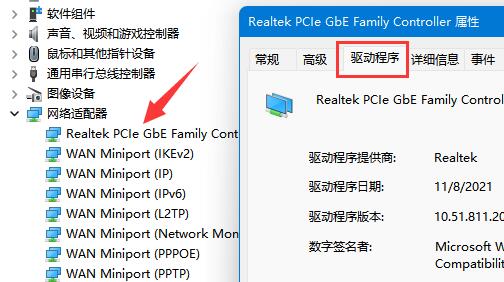

5、最后选择“卸载设备”就可以卸载Win11网卡驱动了。
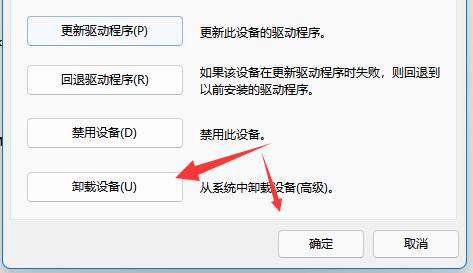

6、卸载完成后如果我们要重新下载安装,只要重启电脑就可以了。
